Si vous ne voyez pas les courriels dans Mail sur Mac
Si les messages semblent manquer parce que Mail ne les affiche pas, essayez ces solutions.
Sélectionner votre boîte aux lettres dans la barre latérale
Pour afficher les messages dans une boîte aux lettres, sélectionnez-la dans la barre latérale de la fenêtre Mail.
Si vous ne voyez pas la barre latérale :
Dans le menu Présentation, choisissez Afficher la barre latérale.
Ou appuyez sur Contrôle + Commande + S.
Si vous voyez la barre latérale, mais que votre boîte aux lettres n’y est pas :
Assurez-vous que le compte de messagerie est activé : dans le menu Mail de la barre des menus, sélectionnez Réglages (ou Préférences), puis cliquez sur Comptes. Sélectionnez votre compte à gauche, puis confirmez que l’option « Activer ce compte » est sélectionnée.
Assurez-vous que votre boîte aux lettres n’est pas masquée dans une section de la barre latérale. Placez le pointeur sur le nom d’une section pour afficher un triangle d’expansion à côté du nom. Cliquez ensuite sur le triangle pour masquer ou afficher des éléments dans cette section. Dans cet exemple, les éléments de la section Favoris de la barre latérale sont masqués dans l’image de gauche et affichés dans l’image de droite :
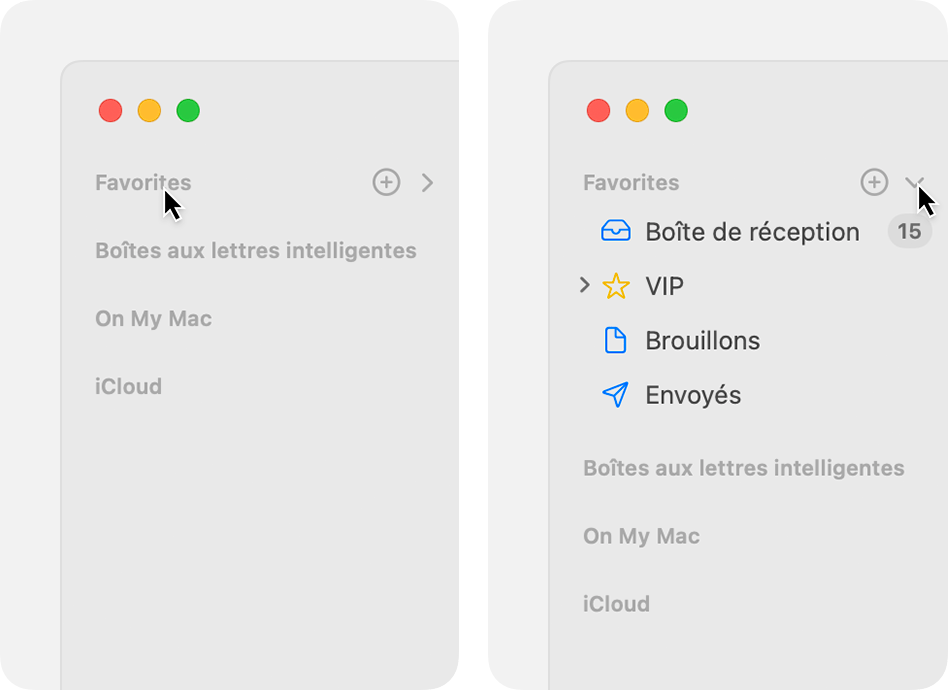
Vérifier le filtre de message
Si vous filtrez des messages, Mail peut masquer certains messages, comme les messages qui sont déjà lus ou qui ne vous sont pas adressés. Si le filtre est activé, vous pouvez le désactiver :
Dans le menu Présentation, choisissez Filtrer > Désactiver le filtre de messages.
Ou appuyez sur Commande + L.
Vous pouvez également cliquer sur le dans la barre d’outils :
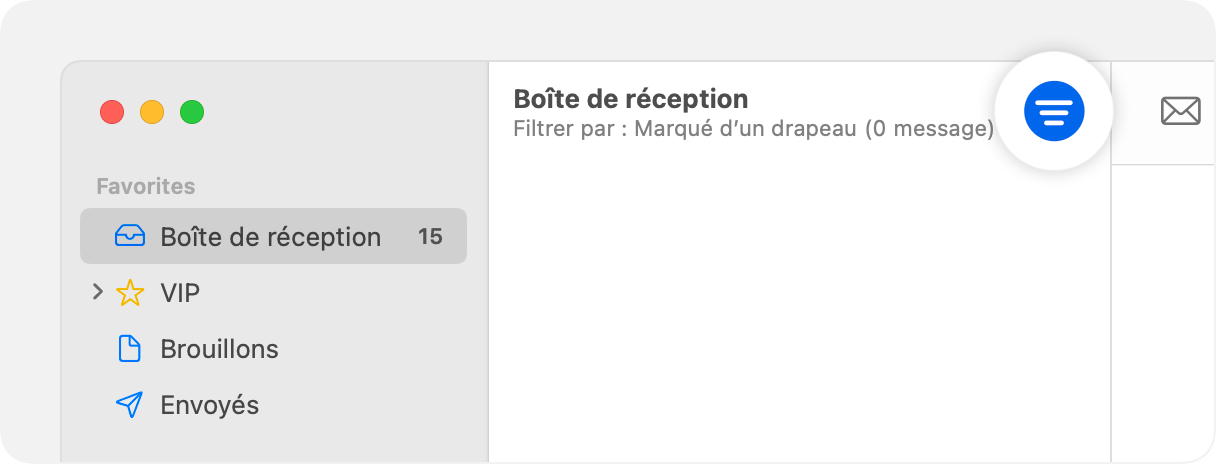
Vérifiez le réglage des catégories de courriels
Mail dans macOS Sequoia 15.4 ou version ultérieure offre un filtrage supplémentaire en fonction des catégories. En haut de votre liste de messages, si la fenêtre de messagerie affiche une rangée de boutons intitulés Principal, Transactions, Mises à jour et Promotions, cette fonctionnalité est activée.
Pour afficher tous vos messages au lieu de ceux de la catégorie sélectionnée :
Cliquez sur le bouton de catégorie sélectionné (comme Principal) pour désactiver le filtrage pour cette catégorie. Le bouton Tous les courriels s’affiche ensuite, indiquant que Mail affiche tous les messages de votre boîte de réception.
Ou désactivez la fonctionnalité de catégories : cliquez sur le dans la barre d’outils Mail, puis désélectionnez Afficher les catégories de Mail. Ce réglage est également disponible dans le menu Affichage de la barre des menus.

Vérifier la boîte aux lettres Indésirables
Sélectionnez la boîte aux lettres Indésirables dans la barre latérale. Si vos messages manquants s’y trouvent, vous pouvez les déplacer dans votre boîte de réception ou les marquer comme étant indésirables. En savoir plus sur la gestion des courriels indésirables.
Vérifier les expéditeurs bloqués
Si vous avez bloqué l’expéditeur d’un message, Mail a possiblement déplacé le message vers la Corbeille. Vous pouvez sélectionner la Corbeille dans la barre latérale pour voir les messages qu’elle contient. Pour afficher votre liste d’expéditeurs bloqués :
Dans le menu Mail, choisissez Réglages.
Cliquez sur Indésirables.
Cliquez sur Bloqués.
Vérifier les règles de messagerie
Les règles de messagerie peuvent affecter l’affichage des messages dans une boîte aux lettres. Si vous avez créé des règles dans Mail, vous pouvez les modifier ou les désactiver dans les réglages de Mail :
Dans le menu Mail, choisissez Réglages.
Cliquez sur Règles.
Rechercher des messages
Si vous ignorez quelle boîte aux lettres contient vos messages, utilisez le Champ de recherche dans Mail pour rechercher vos messages. Vous pouvez ensuite sélectionner une boîte aux lettres dans la barre latérale pour limiter votre recherche à cette boîte aux lettres.
Si la recherche ne fonctionne pas comme prévu, reconstruisez la boîte aux lettres :
Sélectionnez la boîte aux lettres dans la barre latérale.
Dans le menu Boîte aux lettres, choisissez Reconstruire.
Mettre à jour macOS
Mettez à jour macOS sur votre Mac, puis vérifiez de nouveau vos courriels.
Assurez-vous que Mail reçoit des messages
Si vous ne savez pas si vous avez déjà reçu les messages manquants, assurez-vous que Mail reçoit bien des messages. Apprenez comment procéder si vous ne recevez pas de courriels.